Voicemod 열기 및 닫기 문제가 발생합니까? 답이 YES라면 올바른 위치에 있습니다.
Voicemod는 실시간으로 사용자 음성을 변경하는 소프트웨어입니다. 마이크에서 입력을 받고, 실시간으로 효과를 적용하고, 조정된 신호를 재생합니다.
스트리머들은 주로 이 소프트웨어를 사용하여 스트림을 더 재미있고 매력적으로 만듭니다.
안타깝게도 일부 사용자는 Voicemod를 여는 동안 문제를 경험합니다.
사용자가 Voicemod를 열려고 하면 Voicemod가 갑자기 닫힙니다.
만약 당신도 같은 문제를 겪고 있고 Voicemod를 열어 사용할 수 없다면 걱정하지 마세요.
이 가이드에서는 Voicemod 열기 및 닫기 문제를 해결하는 방법을 보여줍니다.
그럼, 더 이상 미루지 않고 시작해 볼까요?
Voicemod 열기 및 닫기 문제를 해결하는 방법?
Voicemod를 여는 데 어려움을 겪고 있고 열기 및 닫기 문제를 해결하고 싶다면 아래 방법을 사용하여 해결할 수 있습니다.
컴퓨터를 다시 시작하세요
Voicemod가 열리지 않는 일시적인 오류일 수 있습니다.
그렇다면 컴퓨터를 다시 시작하여 Voicemod 열기 및 닫기 문제를 해결할 수 있습니다.
먼저, 백그라운드에서 실행 중인 모든 애플리케이션을 닫고 컴퓨터를 종료하세요.
잠시 기다렸다가 컴퓨터를 다시 시작하여 문제가 해결되었는지 확인하세요.
마이크가 제대로 설정되어 있는지 확인하세요
앞서 언급했듯이 Voicemod는 마이크를 사용해 입력을 받습니다.
사용하는 마이크가 제대로 설정되어 있지 않으면 음성을 변경하거나 Voicemod 소프트웨어를 사용할 수 없습니다.
컴퓨터를 재시작해도 문제가 해결되지 않으면 마이크가 올바르게 설정되어 있는지 확인하세요.
마이크가 올바르게 설정되어 있는지 확인하려면 다음 단계를 따르세요.
- 열기 설정 눌러서 승리 + 나 열쇠를 함께 놓으세요.
- 여기로 가세요 체계 그리고 선택하세요 소리 왼쪽 메뉴에서 탭을 선택하세요.
- 아래의 입력 옵션으로 장치에 연결된 마이크를 선택해야 합니다.
- 그런 다음 클릭하세요 “장치 속성 및 테스트 마이크”.
- 여기서 옆에 있는 상자를 확인하세요 장애를 입히다 확인되지 않았습니다.
- 아래의 용량 옵션 볼륨을 설정하세요 100%.
- 딸깍 하는 소리 테스트 시작 마이크를 확인하세요.

- 0%보다 높은 백분율이 나타나면 마이크가 제대로 작동하고 있다는 의미입니다.
Voicemod 드라이버 재설치
가끔 Voicemod가 열리지 않고 계속 충돌하는 경우는 드라이버가 손상되었거나 문제가 있기 때문입니다.
마이크를 올바르게 설정했고 마이크가 제대로 작동하지만 동일한 문제가 발생하는 경우, Voicemod 드라이버를 제거했다가 다시 설치하는 것을 고려해 보세요.
Voicemod 드라이버를 제거하려면 다음 단계를 따르세요.
- 클릭하세요 윈도우 검색창검색 기기 관리자열어보세요.
- 여기를 클릭하세요 “오디오 입력 및 출력”.
- 이제 마우스 오른쪽 버튼을 클릭하세요 마이크(Voicemod 가상 오디오 장치(WDM)).
- 선택하다 제거 장치.

- 완료되면 컴퓨터를 재시작하고 드라이버를 다시 설치하세요.
- 다 그거죠.
시스템 소프트웨어 업데이트
오래된 버전의 Windows를 사용하면 다양한 기술적 문제와 오류가 발생할 수도 있습니다.
드라이버를 다시 설치해도 문제가 해결되지 않으면 Windows 시스템 소프트웨어를 업데이트하는 것을 고려해야 합니다.
그렇게 하려면 다음 단계를 따르세요.
- 열기 설정 창을 눌러서 승리 + 나 키를 함께 누르거나 클릭하기 기어 전원 메뉴에서 아이콘을 클릭합니다.
- 여기서 선택하세요 업데이트 및 보안.
- 이제 클릭하세요 “업데이트를 확인”.
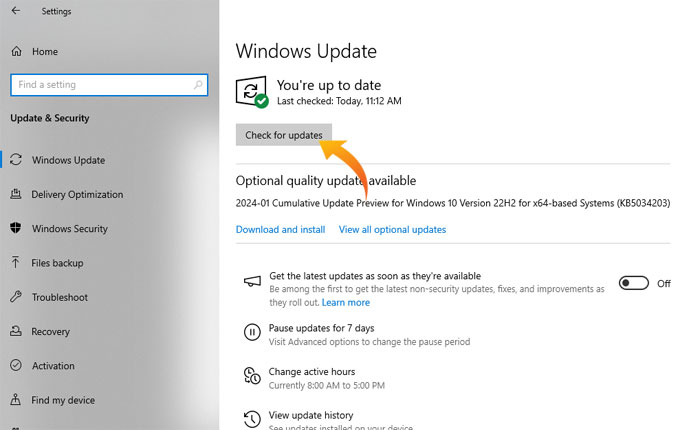
- 이렇게 하면 Windows 버전을 확인하고 업데이트가 있으면 설치합니다.
- 업데이트 과정을 기다렸다가 컴퓨터를 다시 시작하세요.
- 그런 다음 Voicemod를 실행하여 열리는지 확인하세요.
- 다 그거죠.
Voicemod 소프트웨어 재설치
모든 방법을 시도했는데도 Voicemod가 열리고 닫히는 문제가 발생하는 경우, Voicemod를 제거한 다음 다시 시작하세요.
이렇게 하면 손상되거나 누락된 파일로 인해 발생하는 모든 문제가 해결됩니다.
이제, 이 가이드가 Voicemod 열기 및 닫기 문제를 해결하는 데 도움이 되기를 바랍니다.

